Agrandissement d’une image affichée (Agrandir)
Agrandit l’image en cours de lecture. Utilisez cette fonction pour vérifier la mise au point de l’image, etc.
- Affichez l’image que vous souhaitez agrandir, puis faites glisser le levier W/T (zoom) vers le côté T.
- Faites glisser le levier W/T (zoom) vers le côté W pour ajuster le facteur de zoom.
- L'image est affichée en agrandissant la partie sur laquelle a été effectuée la mise au point pendant la prise de vue. Si l’appareil ne parvient pas à obtenir les informations de position de mise au point, il agrandit le centre de l’image.
-
Sélectionnez la partie de l’image que vous souhaitez agrandir en appuyant sur le côté supérieur/inférieur/droit/gauche de la molette de commande.
- Appuyez sur le bouton MENU ou au centre de la molette de commande pour quitter le zoom de lecture.
Astuce
- Vous pouvez également agrandir une image en cours de lecture avec le MENU.
-
Vous pouvez modifier l’agrandissement initial et la position initiale des images agrandies en sélectionnant MENU →
 (Lecture) → [
(Lecture) → [ Agrand. gross. init.] ou [
Agrand. gross. init.] ou [  Agrand. posit. init.].
Agrand. posit. init.].
Note
- Vous ne pouvez pas agrandir les films.